উইক্স সমস্ত ধরণের সাইট তৈরির জন্য একটি প্ল্যাটফর্ম। এটি এমন একটি পরিষেবা যা আপনাকে উন্নত প্রযুক্তিগত জ্ঞান বা ডিজাইনের সংবেদনশীলতার প্রয়োজন ছাড়াই আপনার সাইট তৈরি করতে দেয় designed যে কেউ প্ল্যাটফর্মে একটি পেশাদার এবং আধুনিক-দেখায় ওয়েবসাইট তৈরি করতে পারেন। পরিষেবার নিখরচায় সংস্করণটি বেশিরভাগ ব্যক্তিগত ব্যক্তির প্রয়োজনের চেয়ে বেশি সরবরাহ করে
যদিও বেশিরভাগ মানুষ সম্ভবত উইক্সকে ব্যক্তিগত ব্র্যান্ডের সাইটগুলি তৈরি করতে বা ছোট ছোট অনলাইন দোকানগুলি স্থাপনের জায়গা হিসাবে মনে করেন, তবে এটির একটি শক্তিশালী ব্লগিং সরঞ্জাম রয়েছে আমরা হব. আপনি যদি সেরা ওয়ার্ডপ্রেস অফার করতে পারেন তবে একটি সুন্দর উইক্স ব্লগ তৈরি করতে চাইলে আপনি সঠিক জায়গায় আছেন
 ওয়ার্ডপ্রেসে সমস্যা
ওয়ার্ডপ্রেসে সমস্যা
ওয়ার্ডপ্রেস একটি দুর্দান্ত, পরিপক্ক ব্লগিং প্ল্যাটফর্ম হলেও এটি সর্বাধিক ব্যবহারকারী-বান্ধব অভিজ্ঞতা নয়। ওয়ার্ডপ্রেস নিজেই একটি ফ্রি এবং ওপেন সোর্স সফ্টওয়্যার প্যাকেজ। তবে আপনাকে নিজের হোস্টিং সমাধান সরবরাহ করতে হবে
এর অর্থ একটি সার্ভার ভাড়া নেওয়া বা কেনা এবং ওয়ার্ডপ্রেসের নিজস্ব ইনস্টল ইনস্টল এবং কনফিগার করা। আপনি অন্য কারও দ্বারা ওয়ার্ডপ্রেস হোস্ট এবং পরিচালনা করার জন্য অর্থ প্রদান করতে পারেন যা উইক্স ব্যবহারের সাথে তুলনীয়
আপনার উইক্স ব্লগের সাথে সূচনা
আপনি যদি এখনও না থাকেন তবে যান উইক্স ডট কম এ একটি অ্যাকাউন্ট তৈরি করুন। একবার আপনি লগ ইন হয়ে গেলে, নতুন সাইট তৈরি করুন
ইন_ কনটেন্ট_1 সব: [300x250] / dfp: [640x360]->নির্বাচন করুন googletag.cmd.push (ফাংশন () {googletag.display ('snhb-In_content_1-0');});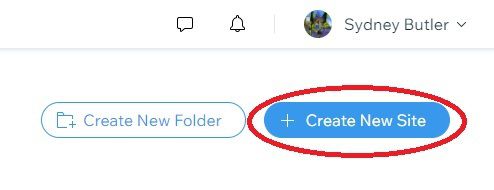
আপনি কোন ধরণের ওয়েবসাইট তৈরি করতে চান তার বিকল্পের সাথে উপস্থাপিত হলে, ব্লগনির্বাচন করুন

আপনি কীভাবে আপনার সাইট তৈরি করতে চান তার দুটি বিকল্প রয়েছে।
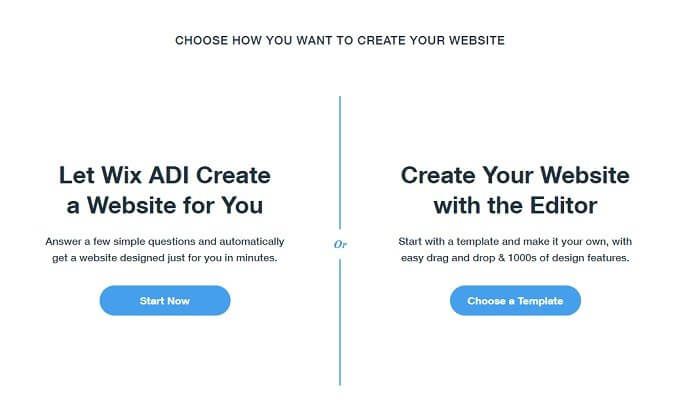
প্রথমটিতে উইক্স এডিআই (কৃত্রিম ডিজাইনের বুদ্ধিমত্তা) নামে পরিচিত একটি সিস্টেম ব্যবহার করা হয়। এখানে আপনাকে একটি ধারাবাহিক প্রশ্ন জিজ্ঞাসা করা হবে এবং উইক্স এআই আপনার জন্য স্বয়ংক্রিয়ভাবে একটি সাইট তৈরি করবেআপনি এটি মাধ্যমে হাঁটা। আমরা দ্বিতীয় বিকল্পটিতে ফোকাস করব। আমরা কী চাই তা প্রতিফলিত করতে কোনও টেমপ্লেট পরিবর্তন করতে উইক্স সম্পাদক ব্যবহার করব
আপনার উইক্স ব্লগের জন্য একটি টেম্পলেট নির্বাচন করা
উইক্সের ব্লগ সাইট টেম্পলেটগুলির একটি বিশাল আকারের নির্বাচন রয়েছে। এটি আপনার জন্য সঠিকটি বেছে নিতে অপ্রতিরোধ্য অনুভব করতে পারে। ডিফল্টরূপে, আপনাকে প্রতিটি বিভাগ থেকে টেমপ্লেট দেখানো হবে। প্রথমে এই সাব-ক্যাটাগরিগুলির মধ্যে একটি চয়ন করে একটি বাছাই করা আরও সহজ হতে পারে class

কেবল মনে রাখবেন যে কোনও ধরণের টেমপ্লেট নির্বিশেষে আপনাকে বেছে নিতে কোনও কিছুই বাধা দেয় না। এগুলি সুনির্দিষ্ট ধরণের ব্লগের জন্য ডিজাইন করা হয়েছে, তবে এটির উদ্দেশ্যযুক্ত শ্রেণীর বাইরে কোনও ব্লগের জন্য এগুলি ব্যবহার করা থেকে বিরত থাকে না
আপনি যদি কোনও টেম্পলেট দেখতে আকর্ষণীয় দেখেন তবে দেখুনএবং আপনি এটির একটি ডেমো দেখতে পারেন। কোন টেমপ্লেটটি চান তা সম্পর্কে আপনাকে চূড়ান্ত সিদ্ধান্ত নিতে কোনটি সাহায্য করবে
একবার আপনি কোনও টেম্পলেটটিতে স্থির হয়ে গেলে, আপনার উইক্স ব্লগের নকশা শুরু করার জন্য সম্পাদনানির্বাচন করুন।
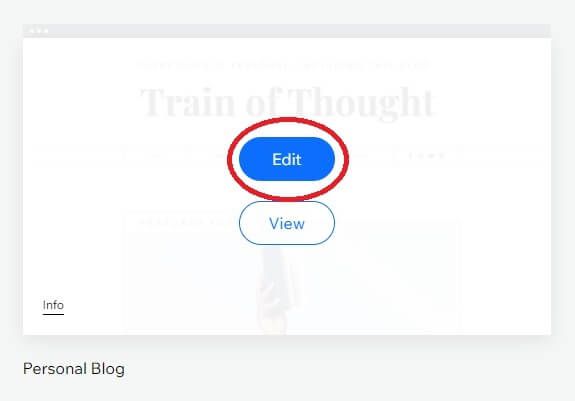
উইন্ডো ওয়ার্ডপ্রেসের চেয়ে উইক্সের অনেক সহজ টেম্পলেট প্রক্রিয়া রয়েছে। ওয়ার্ডপ্রেস টেম্পলেট ব্যবহার করা একটি মাল্টি-স্টেপ প্রক্রিয়া যা আপনি নিজের সাইট পরিচালনা করে থাকলে বেশ প্রযুক্তিগত হতে পারে। উইক্স একটি ক্লিক-এ-ভুলে যাওয়া সমাধান
আপনার ব্লগ টেমপ্লেট সম্পাদনা
২২প্রথম নজরে সম্পাদক বেশ অভিভূত হতে পারে তবে আপনি যদি এক মিনিট সময় নেন তবে চারপাশে আপনি শীঘ্রই বুঝতে পারবেন এটি বেশ স্বজ্ঞাত T আমাদের এখানে সমস্ত কিছু কভার করার জন্য সম্পাদকের পক্ষে খুব বেশি কার্যকারিতা রয়েছে, তাই আমরা কেবল বুনিয়াদিগুলি নিয়ে যেতে যাচ্ছি
আপনাকে সবচেয়ে গুরুত্বপূর্ণ নিয়ন্ত্রণ প্রথম পৃষ্ঠার স্যুইচার মেনুটি সম্পর্কে জানা উচিত

আপনার ব্লগ তৈরির বিভিন্ন পৃষ্ঠা ধরণের একটিতে পরিবর্তন করতে এই ড্রপডাউনটি নির্বাচন করুন। এর অর্থ আপনার সাইটটি যে কোনও পৃষ্ঠা থেকে তৈরি করা হয়েছে তা আপনি টুইটার করতে পারেন।
এর পাশে আরও একটি গুরুত্বপূর্ণ নিয়ন্ত্রণ। এটি সাইটের ডেস্কটপ এবং মোবাইল সংস্করণ দেখতে স্যুইচ। যেহেতু আপনার পাঠকদের একটি বিশাল শতাংশ স্মার্টফোন ব্যবহার করবে, তাই সাইটটি মোবাইল ডিভাইসগুলিতে এখনও দেখায় এবং ভালভাবে কাজ করে তা পরীক্ষা করা অবহেলা করা উচিত নয়= "অ্যালিজেন্সেন্টার আকার-বৃহত">২২
যেহেতু আমরা একটি প্রাকের সাথে কাজ করছি এখানে বিদ্যমান টেম্পলেট, সর্বোত্তম পদ্ধতির কেবলমাত্র সেই উপাদানগুলি সম্পাদনা করা যা ইতিমধ্যে আপনার জন্য টেমপ্লেটে সরবরাহ করা হয়েছে। আমরা এই নিবন্ধে টেমপ্লেট ডিজাইনের মৌলিক উপাদানগুলি তৈরি করতে কভার করব না। যাইহোক, আপনি যখন উইক্সে সম্পাদনা করতে আরও স্বাচ্ছন্দ্য বোধ করেন আপনি স্ক্র্যাচ থেকে শুরু করে বা আপনার স্বাদে মূলত পরিবর্তিত টেম্পলেটগুলিতে অগ্রসর হতে পারেন
উইন্ডোতে স্থানধারক পাঠ্যের মধ্যে টিপস অন্তর্ভুক্ত রয়েছে যা আপনাকে জানাতে হবে যে কোন বিষয়বস্তুতে প্রবেশ করা উচিত to প্রতিটি জায়গা এবং সর্বোত্তম অনুশীলন অনুযায়ী এটি কীভাবে করা যায়
আপনি যা দেখেন তা হ'ল যা পাবেন। আপনি নিজের মাউস পয়েন্টারের সাহায্যে টেম্পলেটটিতে যে কোনও উপাদান নির্বাচন করতে এবং এটি পরিবর্তন করতে পারেন। এটি সরান, প্রসারিত করুন বা পাঠ্যটি পরিবর্তন করুন। স্বজ্ঞাতভাবে আপনি যে জিনিসগুলি প্রত্যাশা করছিলেন তার বেশিরভাগই প্রত্যাশার মতো কাজ করবে। কিছু উপাদান যেমন মেনু বারগুলিতে অন্য পৃষ্ঠাগুলির নাম পরিবর্তন করা যায় না
ওয়ার্ডপ্রেসে থিম বিকাশের জন্য বেশ কিছুটা কোডিং জ্ঞান প্রয়োজন requires উইক্স আপনাকে একই স্তরের নিয়ন্ত্রণ না দেয়, আপনি টেনে আনুন এবং ছাড়ার সরঞ্জামগুলি ব্যতীত কিছুই ব্যবহার না করে আপনার টেম্পলেটকে মূলত পরিবর্তন করতে পারেন, এটি একটি বিশাল সুবিধা
কী বাম দিকের সরঞ্জামদণ্ড
উইক্স সম্পাদকের বাম দিকে আপনি বোতামগুলির উল্লম্ব স্ট্যাক দেখতে পাবেন। আপনার ব্লগটি প্রকাশের আগে সম্পাদনার উদ্দেশ্যে, এর মধ্যে কয়েকটি অন্যের চেয়ে গুরুত্বপূর্ণ।শীর্ষে আপনি পৃষ্ঠাগুলি বোতামটি খুঁজে পাবেন।
এটি পৃষ্ঠার স্যুইচারের বেশিরভাগ ফাংশনটির সরঞ্জামের শীর্ষে প্রতিলিপি তৈরি করে এবং আপনাকে পৃষ্ঠাগুলির মাঝে অন্যভাবে যেতে দেয়। পৃষ্ঠা রূপান্তরগুলি এখানেও পাওয়া যেতে পারে
এর নীচে, আপনি পৃষ্ঠা ব্যাকগ্রাউন্ড পাবেন।
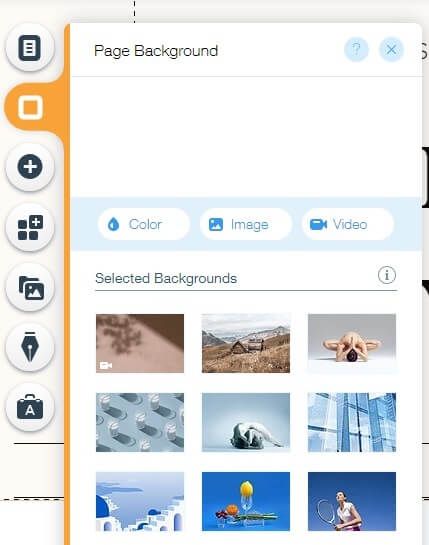
ক্যাটালগ থেকে আপনার ব্লগের পটভূমি হিসাবে পরিবেশন করতে একটি চিত্র বা ভিডিও চয়ন করুন। বিকল্পভাবে, আপনার নিজস্ব কাস্টম আর্ট আপলোড করুন। আপনার পাঠ্যের পঠনযোগ্যতা সংরক্ষণের জন্য কেবল সতর্কতা অবলম্বন করুন!
এর পরে আমাদের এতে একটি বড় প্লাস চিহ্ন সহ একটি বোতাম রয়েছে।
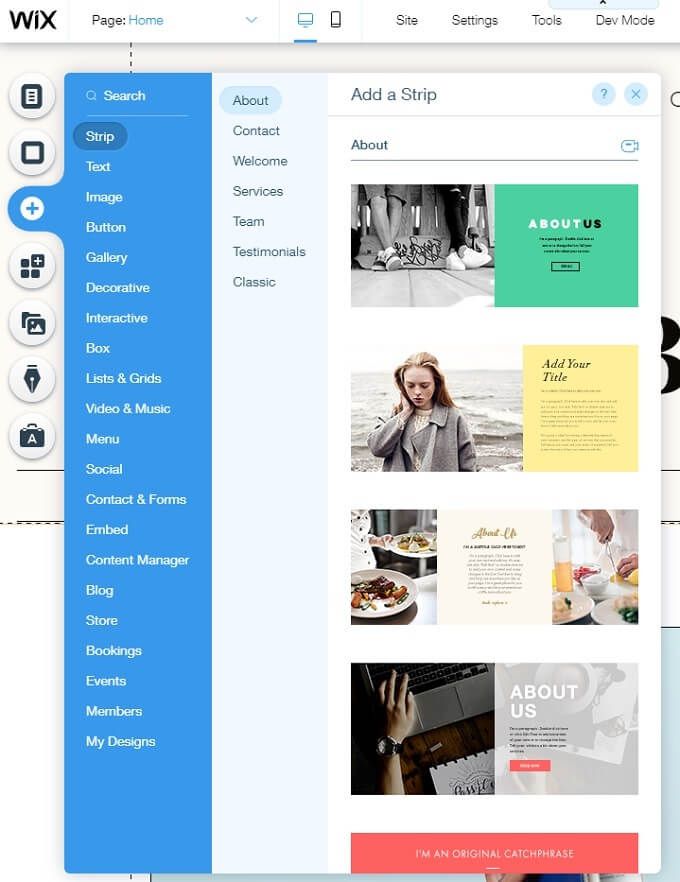
এটি আপনাকে আপনার উইক্স ব্লগে যেমন বাটন বা মেনুগুলির মতো ভাবতে পারে তার সম্পর্কে কেবল যুক্ত করতে দেয়
মিডিয়া বোতাম আপনাকে মিডিয়া যুক্ত করতে দেয় আপনার থেকে কম্পিউটার বা সামাজিক মিডিয়া।

আমরা গুগল ড্রাইভ এবং ড্রপবক্স ইন্টিগ্রেশনটি এখানে বিশেষভাবে দরকারী বলে খুঁজে পেয়েছি
চূড়ান্ত বোতামটি আমরা উল্লেখ করব এই নির্দিষ্ট প্রসঙ্গে সম্ভবত এটি সবচেয়ে গুরুত্বপূর্ণ।
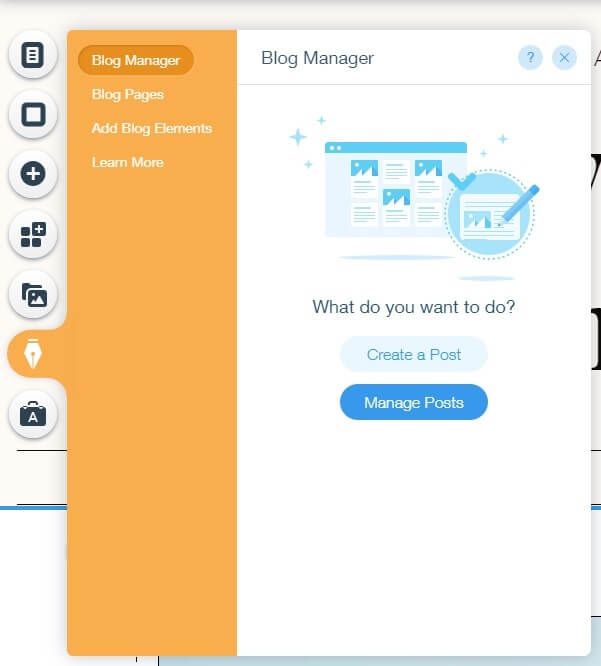
ব্লগ ম্যানেজার বোতাম আপনাকে নতুন পোস্ট যুক্ত করতে এবং বিদ্যমান পোস্টগুলি সম্পাদনা করতে দেয়। এটি বিশেষত ব্লগিংয়ের উদ্দেশ্যে উত্সগুলিতে সহায়তা করার জন্য দ্রুত অ্যাক্সেসের অনুমতি দেয়
কী ভাসমান সরঞ্জামদণ্ড হাইলাইটস
 39
39
সম্পাদক উইন্ডোর ডানদিকে আপনি একটি ভাসমান সরঞ্জামদণ্ড দেখতে পাবেন । এটি আপনাকে প্রতিটি উপাদান সম্পর্কে গুরুত্বপূর্ণ তথ্য দেয়। এগুলি নির্বাচন করার সময় আপনি আকার এবং অবস্থানের তথ্যের পরিবর্তন দেখতে পাবেন। এটিই যেখানে আপনি ঘূর্ণন কোণ এবং অন্যান্য সুনির্দিষ্ট মান নির্দিষ্ট করতে পারবেন
পোস্ট লিখুন এবং আপনার উইক্স ব্লগকে একটি নাম দিন
আপনি নিজের উইক্স ব্লগটির চেহারা সম্পাদনা করার পরে আপনার সন্তুষ্টি, আপনি এটি প্রকাশের আগে আপনাকে এটির জন্য প্রকৃত সামগ্রী তৈরি করতে হবে।
আপনার প্রথম পোস্টগুলি তৈরি করতে আপনি উপরে উল্লিখিত মাই ব্লগ বোতামটি ব্যবহার করতে পারেন, তবে ইতিমধ্যে বেশ কয়েকটি পোস্ট রয়েছে যা টেমপ্লেটের স্থানধারক হিসাবে তৈরি করা হয়েছে। হয় এগুলি মুছুন বা তাদের নিজস্ব অনন্য পোস্টে এডিট করুন। তাদের শিরোনামগুলি নিবন্ধের ধরণের জন্য অনুপ্রেরণা অর্জনের জন্য ভাল জায়গা। >
শেষ অবধি, আপনার ব্লগের নাম রাখতে ভুলবেন না। এটি আপনার করা সবচেয়ে গুরুত্বপূর্ণ কাজগুলির মধ্যে একটি। সুতরাং এটিকে হালকাভাবে নেবেন না। সেই নামটিই লোকেরা অনুসন্ধানে প্রথমে যা দেখবে এবং তা আপনার প্রকাশনার চরিত্র এবং প্রকৃতির সংষ্টি ঘটায়
প্রকাশের বোতামটি চাপুন
এখন আপনার ব্লগ প্রকাশের জন্য প্রস্তুত হওয়া উচিত। এখান থেকে এগুলি সমস্ত বিষয় যা লোকেরা পছন্দ করবে এবং ভাগ করবে তাদের সামগ্রী ক্র্যাফ্ট করার ক্ষমতা পর্যন্ত। আপনি আপনার উইক্স ব্লগটি একটি কাস্টম ডোমেনের সাথে কিনতে বা লিঙ্ক করতে পারেন বা উইক্সকে এটির জন্য একটি ফি দিয়ে হ্যান্ডেল করতে পারেন। যেভাবেই হোক, ওয়ার্ডপ্রেস থেকে ভিন্ন, আপনাকে কোনও সার্ভার চালানো এবং একটি ব্লগ পরিচালনার শীর্ষে সিস্টেম প্রশাসক হওয়ার বিষয়েও চিন্তা করতে হবে না